怎么改wifi密码
无线路由器成为每个家庭必备之物,它为我们的智能手机、平板电脑、智能家居等设备提供WiFi连接 。不过,在设置无线路由器时大部分人会忽略了两个密码的重要性——后台管理密码和WiFi密码 。怎么改wifi密码
使用无线路由器时 , 涉及的密码有三个:无线密码、路由器管理密码、宽带密码 。

一、更改无线(WiFi)密码
无线密码是无线终端连接无线信号时需要输入的密码,无线路由器出厂默认状态下,无线信号没有无线密码 。
1、登录管理界面
打开浏览器 , 清空地址栏 , 输入tplogin.cn,部分路由器为192.168.1.1,在弹出的提示框中输入管理密码;注意:管理密码是用户自行设置的 , 如果忘记密码,请将路由器恢复出厂设置再重新设置;
2、设置无线密码
进入管理界面后 , 在界面的右侧修改无线密码,点击保存,新的无线密码立即生效 。部分老版本的路由器,在无线设置、无线安全设置界面设置、修改PKS密码,设置完成后,点击保存 。部分路由器需要重启后设置才能生效 , 请根据页面提示操作 。
二、更改路由器的管理密码
修改方法:登录路由器界面,点击路由设置、修改管理员密码,输入原有登录密码 , 设置新的管理密码,点击保存 。部分型号路由器在管理界面的系统工具、修改登录口令界面修改,根据页面提示设置完成后,点击保存 。

三、更改上网宽带密码
设置方法:登录路由器界面,点击路由设置、上网设置,上网方式选择宽带拨号上网 , 输入 宽带账号和宽带密码,点击连接 , 等待IP地址获取成功即可 。
怎么改wifi密码华为
1.点击桌面的华为应用管理软件–智能家居 , 进入该应用的主界面 。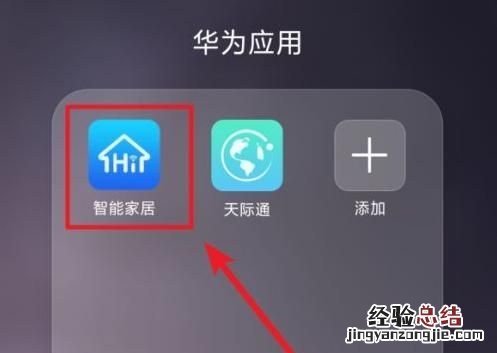
2.点击华为路由器设备进入 。
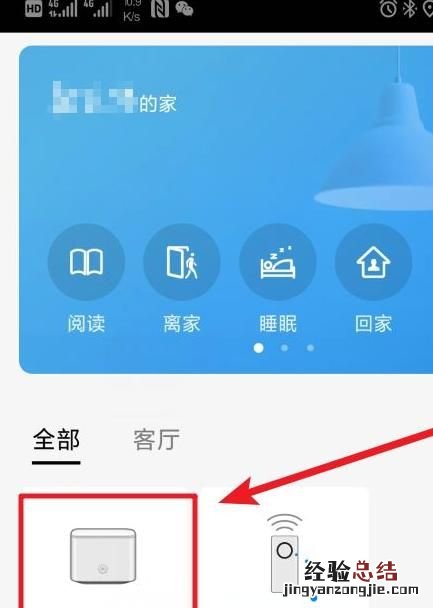
3.点击服务与应用后的更多的选项 。
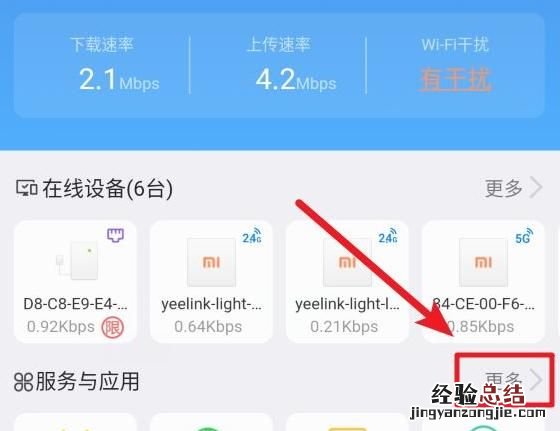
4.选择页面中的wifi设置的选项进入 。
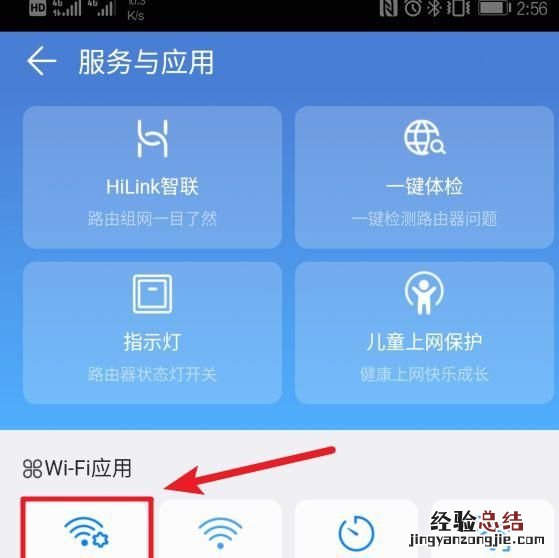
5.进入华为路由器的wifi信息
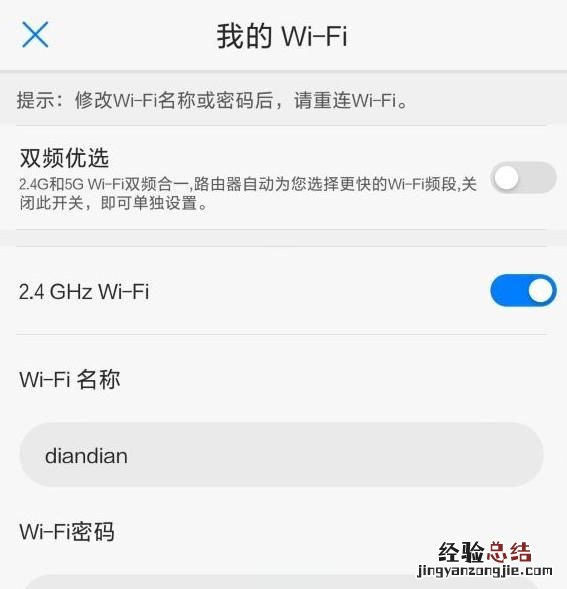
6.点击wifi密码,删除原有密码后并输入新的密码 。输入完毕后,点击确定保存新的wifi密码既可 。
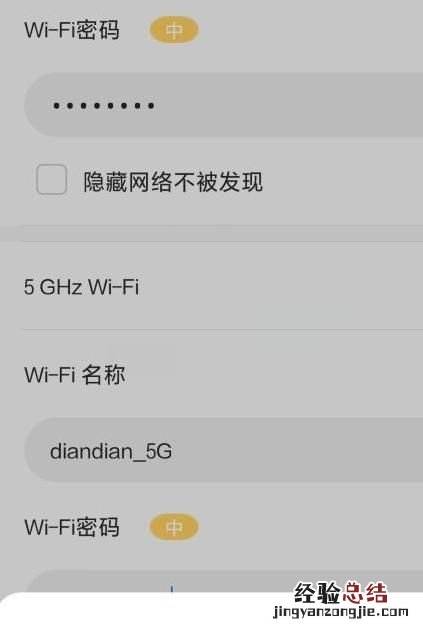
怎么修改保存的wifi密码
、打开qq浏览器 。2、搜索框中输入路由器背面地址 。
3、点击地址进入 。
4、输入路由器用户名和密码 。
5、点击确认登录 。
6、选择WiFi设置 。
7、在WiFi密码栏中删除原密码,输入新密码 。
8、点击保存设置即可
怎样改wifi的密码
使用手机浏览器,登录路由器管理界面,可以修改wifi名称和密码 。步骤如下:
1、手机打开浏览器 。
2、浏览器地址栏,输入路由器登陆地址,可查看路由器背面获得 。
3、此处以192.168.0.1为例 。
4、输入登录密码,同样参见路由器背面 。
5、进入后,调整手机界面,点击无线设置 。
6、修改WIFI用户名 。
7、下拉 , 至密码处,修改密码 。
8、保存设置,完成WIFI名称与密码的修改 。
不能连接wifi怎样单独修改wifi密码
您可以按照以下步骤修改WiFi密码:(准备一台能上网的电脑/手机/平板即可)
第一步:在路由器的背后找到‘管理地址’ 。
第二步:在浏览器的地址栏中输入在路由器背后找到的‘管理地址’,然后按下回车 。
第三步:在页面中点击‘我的Wi-Fi’ 。
第四步:点击Wi-Fi密码的输入框即可修改WiFi密码 。
第五步:修改完毕后点击‘保存’,WiFi密码就修改成功了 。
(注意:所有连接此WiFi的设备在WiFi密码被修改后都会断开与WiFi的连接,需要重新输入新的WiFi密码来重新连接)
无线网密码不对怎么改
1、拿起家里的路由器 , 看背面,查看产品铭牌 , 上面写着登录路由器的网址和用户名或密码 。2、打开手机浏览器登录路由器网址,输入用户名和密码,进入路由器后台 。
3、找到无线连接选项,找到密码栏,更改即可 。
4、更改完毕后,点击确定路由器会重启 , 重启后输入新密码就可连接WI-FI了 。
【怎么改wifi密码】
以上就是关于怎么改wifi密码的全部内容,以及怎么改wifi密码的相关内容,希望能够帮到您 。















